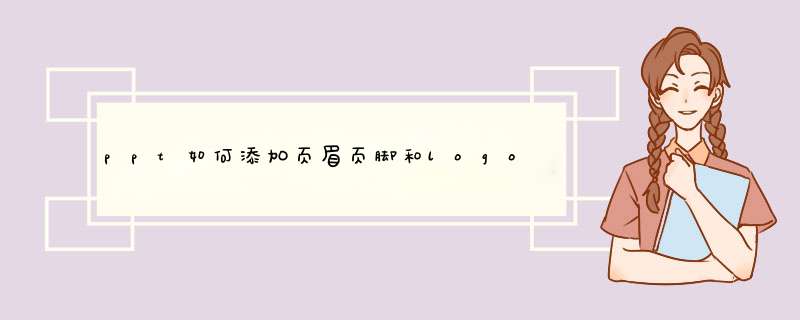
1.添加页眉页脚的具体步骤:打开PPT,点击幻灯片顶部菜单栏【插入】——选择【页眉页脚】;
此时会d出一个窗口,选中【幻灯片编号】,根据自己需求调整页眉页脚
最后选中【全部应用】
页码就会自动加载完成
2.批量添加logo
这个要用到幻灯片母版工具,选择顶部工具栏【视图】——【幻灯片母版】,在d出的页面加上logo,然后关闭幻灯片母版,回过头去看PPT就会发现每一页都加上了logo。
方法/步骤
1.打开PPT,依次点击“插入”—“页眉和页脚”;
2.在“页眉和页脚”d出框选择“幻灯片”,勾选“日期和时间”,根据需要选择“自定更新”或“固定”;
3.勾选“幻灯片编号”可在当前或所有PPT中插入PPT编号,以便于查看PPT在演示文稿中的位置;
4..勾选“页脚”即可输入页脚的内容;
5.“标题幻灯片不显示”表示标题PPT中不显示以上勾选的项目;
6.“全部应用”表示应用于全部幻灯片,应用”表示只应用于当前幻灯片。
7.“备注和讲义”是给备注页插入页眉页脚页码。
(注意:备注和讲义的页眉页脚是为了方便演讲者在演讲时查看相关内容的,不会显示在幻灯片视图和放映视图中。)
1、在桌面上新建一个PPT文件,打开文件,在打开文件的上方菜单栏里找到“插入”选项,然后在里面找到“页眉与页脚”选项。
2、选中以后,就会打开新的页面,在新的页面里勾选日期和时间、幻灯片编号和页脚,然后需要在页脚处输入内容。
3、然后可以点击全部应用,预览一下效果。
4、在预览效果以后,如果要全部调节页脚内容和日期的位置,点击“视图”-“幻灯片母版”,PPT母版一般在做PPT之初就要设置,母版的好坏对整个PPT起着至关重要的作用。
5、在PPT的模板里面,调节页眉的位置,等到调节好位置以后,再关闭母版视图。
6、关闭母版以后,就可以看到页眉和页脚就设置完成。
我们只制作ppt演示文稿的时候,经常会在文稿中添加页眉,对于添加进行的页眉我们还需要对其进行一些设置,那么如何设置呢?下面就让我告诉你ppt设置页眉的 方法 ,希望对大家有所帮助。
ppt设置页眉的方法打开ppt2003软件。
ppt设置页眉的步骤图1
2单击“视图”菜单。
ppt设置页眉的步骤图2
3选中“母版”,在下拉菜单中选中“幻灯片母版”
ppt设置页眉的步骤图3
4删除“日期区”“页脚区”“数字区”等几个占位符。如图所示。
ppt设置页眉的步骤图4
ppt设置页眉的步骤图5
5在母版底部设置文本框并在文本框中输入页脚内容。
ppt设置页眉的步骤图6
6选中文字,设置文字的格式。
ppt设置页眉的步骤图7
7由此我们就可以任意的自定义页眉页脚了。
ppt设置页眉的步骤图8
看了ppt如何设置页眉的人还看:
1. PPT怎么设置页眉页脚
2. 怎么在ppt2010中添加页眉
3. ppt怎么插入页眉页脚
4. powerpoint怎么设置页眉页脚
5. PPT如何设置页眉页脚
6. powerpoint如何插入页眉页脚图文教程
欢迎分享,转载请注明来源:内存溢出

 微信扫一扫
微信扫一扫
 支付宝扫一扫
支付宝扫一扫
评论列表(0条)